名刺リストに登録されている名刺のメールアドレスに対して、メールを一斉配信します。
一斉配信するメールの配信設定・件名・メール本文を、メールテンプレートとして登録して、配信予約の設定をします。
- メールの一斉配信は、事前に管理者にて設定が必要です。
メール一斉配信設定・取り込み機能の基本設定 - メールを配信する前に、配信先に指定する名刺リストを作成する必要があります。
名刺リストの登録
メール一斉配信機能は、使い方を誤ると、お客さまを始め関係者に多大な迷惑をかけるおそれがあります。ご利用に際して、以下の点に注意してください。
- 一斉配信するメールが「迷惑メール」にならないよう、総務省のガイドラインに適切に従う必要があります。詳細は総務省のホームページなどで公開されている「特定電子メールの送信の適正化等に関する法律」(一般に「迷惑メール防止法」「特定電子メール法」などと呼ばれます)に関するガイドラインを確認してください。
- メールの宛先に誤りがあると送信者へエラーメールが返ってきます。エラーメールは必ず確認し、届かなかったメールアドレスは速やかに修正してください。
- 存在しないメールアドレスへ度々送信を繰り返すと、市販の迷惑メールフィルタでスパム業者と見なされ、相手から一切のメールを拒否されてしまう場合があります。
メールの一斉配信
名刺のメールアドレスに対して、メールを一斉配信する方法を説明します。
1. 名刺リストの一覧画面で、メールを送信する名刺をチェックし、[その他]から[メール一斉配信]を選択します。 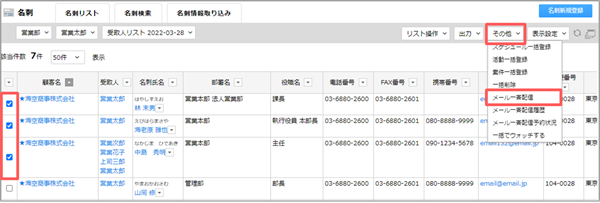
[メール一斉配信]画面が表示されます。
2. [新規テンプレート登録]ボタンをクリックします。 
[メールテンプレート設定]画面が表示されます。
3. [文面編集]タブで、メールテンプレート名、件名、添付ファイル、文頭、本文を入力します。 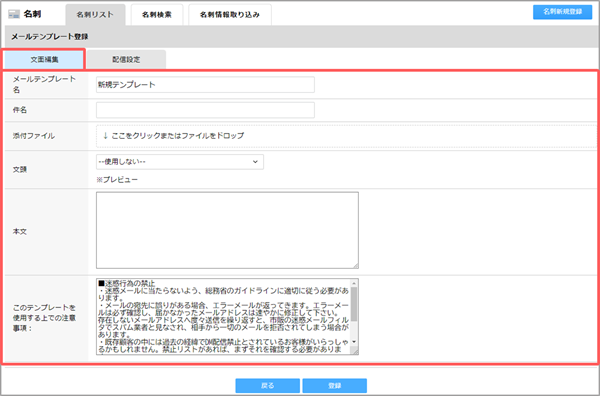
[配信設定]画面が表示されます。
- メールに添付することができるファイル件数は最大5件までです。
- メールに添付することができるファイルサイズはファイル1件につき、最大5MBまでです。
- メールに添付することができる添付ファイルの種類の制限はありませんが、 ご利用のメールサービスによっては制限を受ける場合があります。
4. [配信設定]タブをクリックし、メールサーバーの設定、送信元の各項目を設定します。 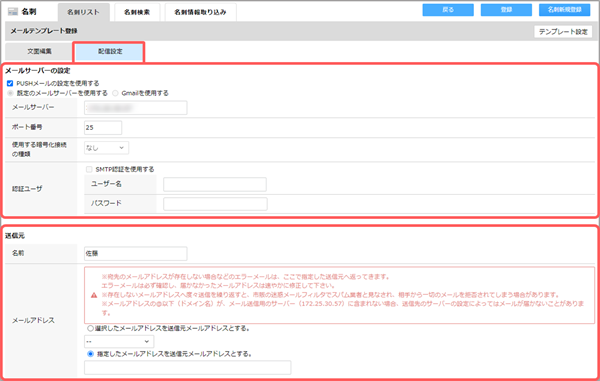
- GmailもしくはExchange Onlineを送信元のメールアドレスに設定して配信する場合は、[Gmailを使用する]もしくは[Exchange Onlineを使用する]を選択し、各項目を入力します。
- 既定のメールアドレスを送信元に設定して配信する場合は、[PUSHメールの設定を使用する]にチェックを入れるか、[既定のメールサーバーを使用する]を選択してください。
- システム管理者より、事前に管理者画面で送信する際のサーバー情報を設定済の場合は、デフォルトでメールサーバーの情報が設定された状態で表示されます。 各項目に設定する情報については、以下の操作マニュアルをご参照ください。 メール送信設定
5. 送信先を入力し、[登録]ボタンをクリックします。 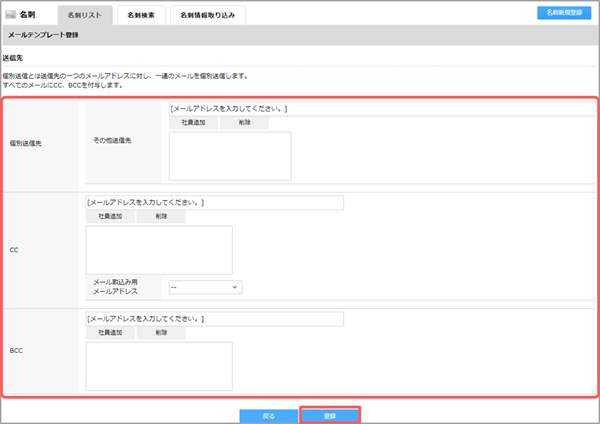
テンプレートが作成され、[メール一斉配信]画面に戻ります。
- 送信元またはCCにメール取り込み用のメールアドレスを選択できます。
- 送信元またはCCにメール取り込み用のメールアドレスが選択される場合、メール件名の先頭に「メール取込みID」が付与されます。配信する際に、各メール件名のメール取込みIDは動的に宛先の名刺が紐づく顧客配下の一般対応案件のメール取り込みIDになります。
6. テンプレートを選択し、必要に応じてテンプレートの配信設定、件名、添付ファイル、文頭、本文を変更します。 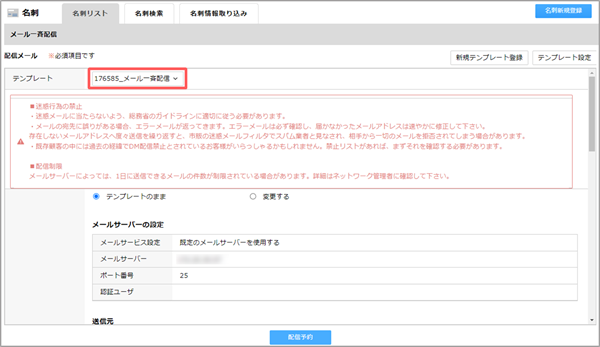
7. 配信時刻を設定し、[配信予約]ボタンをクリックします。 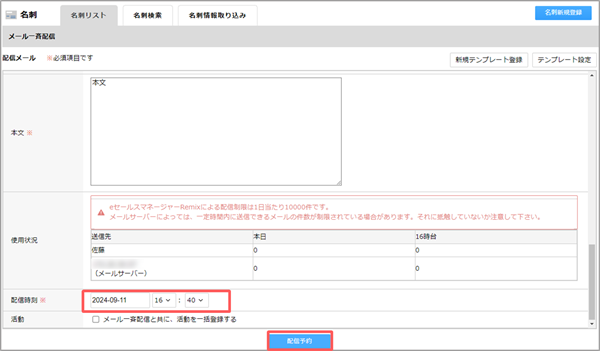
- メール一斉配信とともに、活動を一括登録する場合は、[メール一斉配信と共に、活動を一括登録する]にチェックを付けます。
チェックを付けると[活動一括登録]画面が表示されます。登録先の案件は、「メール配信対象の名刺が所属する顧客の、一般対応案件」です。 - 活動一括登録については、以下を参照してください。
活動の一括登録 - 次のいずれかに該当する名刺が含まれる場合は、配信予約できません。
- メールアドレスが登録されていない
- 在職中ではない
- すでに同じ時刻に配信が予約されている
- すでに配信予約されている場合、次の操作はできません。
- 配信予約に登録されている名刺の削除
- 配信予約が設定されている名刺リストの削除
- 配信予約が設定されている名刺リストからの、名刺の削除または移動
- 活動の一括登録を伴う場合、配信予約画面で登録した一括活動の変更と削除
メール配信予約の表示
配信予約されているメールの一覧を確認する方法を説明します。
1. メール配信予約後に名刺一覧画面を開きます。
2. [その他]から[メール一斉配信予約状況]を選択します。 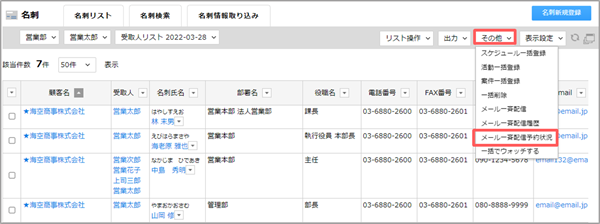
[メール一斉配信予約状況]画面が表示されます。
3. 予約の一覧を確認します。 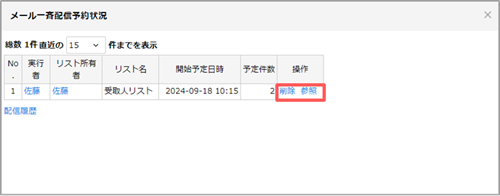
- [削除]をクリックすると配信予約がキャンセルされます。
- [参照]をクリックするとメール一斉配信画面で、配信内容の詳細を確認できます。
4. [配信済]または [配信済(未確認)]をクリックします。 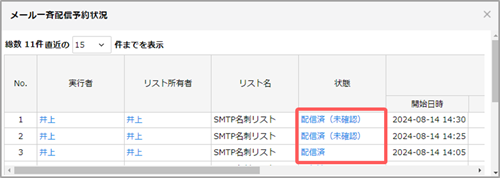
[メール一斉配信履歴詳細]画面が表示されます。
5. 詳細を確認します。 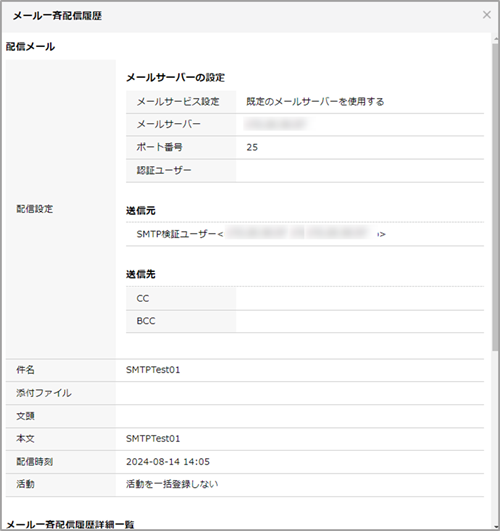
6. [確認済みにする]ボタンをクリックします。 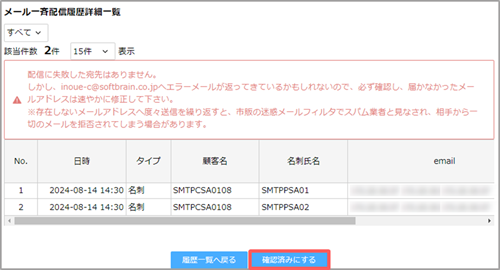
- 配信結果が未確認になっている名刺リストに対しては、下記の操作を行うことはできません。
- 名刺リストの削除
- 名刺リストからの名刺の削除または移動
- 実行中のメール配信を強制終了したいときは、メール一斉配信履歴画面 で[強制終了]ボタンをクリックします。
- 以下のエラーが発生した場合、配信先のメールアドレスが正しいか確認してください。
・The email account that you tried to reach does not exist
到達しようとしたメールアカウントが存在しません。
・User unknown
対象メールアドレスが削除または誤りのため、配信に失敗しました。
